uos如何新建日程和编辑日程-uos桌面版v20操作手册
 EE
EE

新建日程
1. 在月、周或者日视图中,选中一个日期。
2. 点击鼠标右键 新建日程,弹出新建日程窗口。
3. 设置日程类型、内容、时间、提醒等信息。

日程的时间:全天、开始时间和结束时间。
• 当勾选全天时:
开始时间、结束时间:不能设置小时和分钟,只能选择日期。
提醒设置:无、日程发生当天(上午9 时 )、1 天前(上午9 时)、 2 天前(上午9 时)和一周前,其中 1 天前(上午9 时)为默认设置。
• 当不勾选全天时:
开始时间、结束时间:既能设置小时和分钟,也能选择日期。
提醒设置:无、日程开始时、15 分钟前、30 分钟前、1 小时前、1 天前和 2 天前。
重复:无、每天、每工作日、每周、每月和每年。
结束重复:永不、于 n 次后、于日期。
点击保存,创建日程。
编辑日程
1. 在月、周或者日视图中,鼠标右键点击某一个已创建日程的日期。
2. 选择编辑,弹出编辑日程窗口。
3. 设置编辑日程的相关属性。
4. 点击保存。
5. 如果有设置全天或者重复,则弹出提示框,确认提示信息,完成日程编辑。
编辑日程时,系统会根据所更改内容的不同显示不同的提示信息。提示信息中按钮说明如下表。
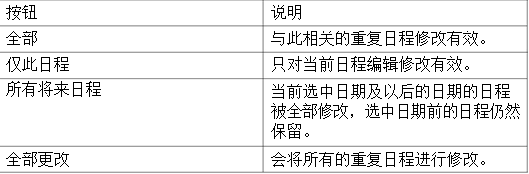
设置重复日程
1. 在创建日程或编辑日程时,点击重复右侧的下拉列表,然后进行选择。
每天:输入每次重复之间的天数。
每工作日:输入每次重复之间的工作日数。
每周:输入每次重复间隔的周数,然后选择要日程在星期几发生。
每月:输入每次重复之间的月份数。
每年:输入每次重复之间的年份数,然后点按要日程发生的月份。
2. 点击 结束重复 右侧的下拉列表,然后选取日程的停止时间。
查看日程
在月、周、日视图下,双击日程标题,弹出“我的日程”窗口,此时即可以查看日程。
|
uos系统桌面版用户操作手册 |
||
| 1.uos系统桌面版基本操作 | 登录 |
uos如何使用图形和远程登录 |
| 锁屏 |
uos如何使用锁屏 |
|
| 注销 |
uos如何使用注销(登出) |
|
| 关机重启 |
uos如何使用关机重启 |
|
|
启动级别切换 |
uos如何使用启动级别(切换) |
|
| 分辨率配置 |
uos如何使用分辨率配置 |
|
| 2.uos系统桌面版系统管理 | 账户设置 | |
| 网络账户 | ||
| 显示设置 | ||
| 系统监视器 | ||
| 系统修复工具 | ||
| 显卡驱动管理器 | ||
| 备份还原工具 | ||
| 设备管理器 | ||
| 日志收集工具 | ||
| 打印管理器 | ||
|
3.uos系统桌面版桌面的使用与配置 |
桌面 | |
| 任务栏 | ||
| 启动器 | ||
| 窗口管理器 | ||
| 键盘交互 |
uos如何使用键盘交互 |
|
| 触控板手势 |
uos如何使用触控板手势 |
|
| 触屏手势 |
uos如何使用触屏 |
|
|
4.uos系统桌面版常用软件 |
联系人 | |
| 浏览器 | ||
| 终端 | ||
| 编辑器 | ||
| 文档查看器 | ||
| 文件管理器 | ||
| 录屏 | ||
| 启动盘制作工具 |
uos如何制作U盘启动盘 |
|
| 日历 | ||
| 看图 |
uos如何运行看图和关闭看图 |
|
| 相册 |
uos如何运行和关闭相册 |
|
| 音乐 |
uos如何运行和关闭音乐 |
|
| 影院 |
uos如何运行和关闭影院 |
|
| 计算器 |
uos如何使用计算器 |
|
| 下载器 | ||
| 软件安装包 | ||
|
字体管理器 |
uos如何使用字体管理器 |
|
| 取色器 |
uos如何使用取色器 |
|
| 画板 |
uos如何使用画板 |
|
| 归档管理器 | ||
| 语音记事本 |
uos如何使用语音记事本 |
|
| 应用商店 | ||
未知的网友